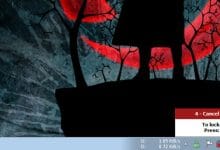Pour basculer entre les bureaux virtuels, ouvrez le volet Affichage des tâches et cliquez sur le bureau vers lequel vous souhaitez basculer.
Vous pouvez également changer rapidement de bureau sans accéder au volet Affichage des tâches en utilisant les raccourcis clavier Touche Windows + Ctrl + Flèche gauche et Touche Windows + Ctrl + Flèche droite.
Contenu
Comment basculer entre les écrans ?
Appuyez sur « Alt-Tab » pour basculer entre les fenêtres ouvertes sur l’un ou l’autre moniteur. Tout en maintenant « Alt », appuyez sur « Tab » à plusieurs reprises pour sélectionner d’autres programmes dans la liste, ou cliquez sur l’un pour le sélectionner directement. Vous pouvez également simplement cliquer sur une fenêtre pour l’activer – déplacez votre curseur du bord droit du premier écran pour atteindre le second.
Comment changer d’écran sous Windows 10 ?
Comment ajuster l’échelle et la disposition des affichages sur Windows 10
- Ouvrez Paramètres.
- Cliquez sur Système.
- Cliquez sur Afficher.
- Dans la section « Sélectionner et réorganiser les affichages », sélectionnez le moniteur que vous souhaitez régler.
- Utilisez le menu déroulant Modifier la taille du texte, des applications et d’autres éléments pour sélectionner l’échelle appropriée.
Comment déplacer une fenêtre d’un moniteur à un autre ?
Utilisez la combinaison de touches suivante pour changer de programme entre les écrans. Instructions détaillées : appuyez sur la touche Windows et maintenez-la enfoncée, puis ajoutez et maintenez la touche MAJ enfoncée. Tout en maintenant ces deux touches enfoncées, appuyez sur la touche fléchée gauche ou droite pour déplacer la fenêtre active actuelle vers la gauche ou la droite.
Comment basculer entre deux écrans ?
Cliquez avec le bouton droit sur n’importe quelle zone vide de votre bureau, puis cliquez sur Résolution d’écran. (La capture d’écran de cette étape est répertoriée ci-dessous.) 2. Cliquez sur la liste déroulante Affichages multiples, puis sélectionnez Étendre ces affichages ou Dupliquer ces affichages.
Comment basculer entre les ordinateurs de bureau ?
Étape 2 : Basculez entre les bureaux. Pour basculer entre les bureaux virtuels, ouvrez le volet Affichage des tâches et cliquez sur le bureau vers lequel vous souhaitez basculer. Vous pouvez également changer rapidement de bureau sans accéder au volet Affichage des tâches en utilisant les raccourcis clavier Touche Windows + Ctrl + Flèche gauche et Touche Windows + Ctrl + Flèche droite.
Comment changer d’écran en utilisant Windows avec le clavier ?
Inversez la direction en appuyant simultanément sur Alt+Maj+Tab. Bascule entre les groupes de programmes, les onglets ou les fenêtres de document dans les applications qui prennent en charge cette fonctionnalité. Inversez la direction en appuyant simultanément sur Ctrl+Maj+Tab. Sous Windows 95 ou version ultérieure, affichez les propriétés de l’objet sur lequel vous double-cliquez.
Comment faire de mon moniteur mon écran principal Windows 10 ?
Étape 2 : Configurer l’affichage
- Cliquez avec le bouton droit n’importe où sur le bureau, puis cliquez sur Paramètres d’affichage (Windows 10) ou Résolution d’écran (Windows 8).
- Assurez-vous que le nombre correct de moniteurs s’affiche.
- Faites défiler jusqu’à Affichages multiples, si nécessaire, cliquez sur le menu déroulant, puis sélectionnez une option d’affichage.
Comment changer quel moniteur est 1 et 2 Windows 10 ?
Déplacez les écrans 1 et 2 dans la bonne orientation (de droite à gauche) dans Paramètres / Système / Affichage, puis cliquez sur Moniteur 2 (votre plus grand écran) pour le mettre en surbrillance (qu’il soit à gauche ou à droite), puis faites défiler vers le bas en bas et cochez la case « Faire de ceci mon affichage principal ».
Lorsque j’ouvre un programme, il s’ouvre hors écran ?
Vous pouvez le faire en appuyant sur Alt+Tab jusqu’à ce que cette fenêtre soit active ou en cliquant sur le bouton associé de la barre des tâches. Une fois la fenêtre active, Maj+clic droit sur le bouton de la barre des tâches (car un simple clic droit ouvrira la liste de raccourcis de l’application à la place) et choisissez la commande « Déplacer » dans le menu contextuel.
Comment redimensionner une fenêtre hors de l’écran ?
Redimensionnez une fenêtre en faisant glisser les bords ou le coin de la fenêtre. Maintenez la touche Maj enfoncée pendant le redimensionnement pour aligner la fenêtre sur les bords de l’écran et des autres fenêtres. Déplacez ou redimensionnez une fenêtre en utilisant uniquement le clavier. Appuyez sur Alt + F7 pour déplacer une fenêtre ou Alt + F8 pour redimensionner.
Comment déplacer une application plein écran vers mon deuxième moniteur ?
- Lancer le jeu.
- Appuyez sur Alt + Entrée.
- Déplacez votre jeu fenêtré sur le moniteur souhaité.
- Cliquez sur le jeu.
- Appuyez sur Alt + Entrée.
- Jouer. Des solutions intéressantes ici. Mais je n’ai jamais rencontré de programme qui n’a pas été en plein écran à partir de alt + Entrée.
Comment changer de moniteur ?
Pour changer le moniteur principal et secondaire dans les versions antérieures de Windows
- Allez dans le menu Démarrer -> Panneau de configuration.
- Soit cliquez sur « Affichage » s’il est présent ou sur « Apparence et thèmes » puis « Affichage » (si vous êtes en vue catégorie).
- Cliquez sur l’onglet « Paramètres ».
Comment configurer un deuxième moniteur Windows 10 ?
Étape 2 : Configurer l’affichage
- Cliquez avec le bouton droit n’importe où sur le bureau, puis cliquez sur Paramètres d’affichage (Windows 10) ou Résolution d’écran (Windows 8).
- Assurez-vous que le nombre correct de moniteurs s’affiche.
- Faites défiler jusqu’à Affichages multiples, si nécessaire, cliquez sur le menu déroulant, puis sélectionnez une option d’affichage.
Comment faire pour que Windows 10 reconnaisse mon deuxième moniteur ?
Windows 10 ne peut pas détecter le deuxième moniteur
- Accédez à la touche Windows + touche X, puis choisissez Gestionnaire de périphériques.
- Trouvez le concerné dans la fenêtre du gestionnaire de périphériques.
- Si cette option n’est pas disponible, cliquez dessus avec le bouton droit et sélectionnez Désinstaller.
- Ouvrez à nouveau le Gestionnaire de périphériques et sélectionnez Rechercher les modifications matérielles pour installer le pilote.
Comment déplacer des fenêtres d’un bureau à l’autre ?
Méthode cliquer-glisser
- Cliquez sur le bouton Vue des tâches dans votre barre des tâches. Vous pouvez également utiliser le raccourci touche Windows + Tab de votre clavier, ou vous pouvez glisser avec un doigt depuis la gauche de votre écran tactile.
- Cliquez et maintenez la fenêtre que vous souhaitez déplacer.
- Faites glisser et relâchez la fenêtre sur un autre bureau.
Comment basculer entre les fenêtres ?
Appuyez sur « Ctrl-Alt-Tab » pour afficher un écran de superposition avec des fenêtres de programme. Appuyez sur les touches fléchées pour sélectionner une fenêtre, puis sur « Entrée » pour la visualiser. Appuyez sur « Win-Tab » à plusieurs reprises pour faire défiler les fenêtres ouvertes à l’aide de l’aperçu Aero Flip 3-D.
Comment obtenir plusieurs bureaux sous Windows ?
Pour créer plusieurs bureaux :
- Dans la barre des tâches, sélectionnez Affichage des tâches > Nouveau bureau .
- Ouvrez les applications que vous souhaitez utiliser sur ce bureau.
- Pour basculer entre les bureaux, sélectionnez à nouveau Affichage des tâches.
Comment changer mon moniteur principal Windows 10 ?
Étape 2 : Configurer l’affichage
- Cliquez avec le bouton droit n’importe où sur le bureau, puis cliquez sur Paramètres d’affichage (Windows 10) ou Résolution d’écran (Windows 8).
- Assurez-vous que le nombre correct de moniteurs s’affiche.
- Faites défiler jusqu’à Affichages multiples, si nécessaire, cliquez sur le menu déroulant, puis sélectionnez une option d’affichage.
Comment régler mon moniteur sur 144 Hz ?
Comment régler le moniteur sur 144 Hz
- Allez dans Paramètres sur votre PC Windows 10 et choisissez Système.
- Recherchez l’option Affichage, cliquez dessus et choisissez Paramètres d’affichage avancés.
- Ici, vous verrez les propriétés de l’adaptateur d’affichage.
- En dessous, vous trouverez l’onglet Monitor.
- Le taux de rafraîchissement de l’écran vous donnera des options parmi lesquelles choisir et ici, vous pouvez sélectionner 144 Hz.
Comment rétablir les paramètres d’affichage par défaut ?
Cliquez sur Démarrer , tapez personnalisation dans la zone Rechercher, puis cliquez sur Personnalisation dans la liste Programmes. Sous Personnaliser l’apparence et les sons, cliquez sur Paramètres d’affichage. Réinitialisez les paramètres d’affichage personnalisés souhaités, puis cliquez sur OK.
Comment déplacer une fenêtre vers un autre écran ?
Fix 4 – Déplacer l’option 2
- Sous Windows 10, 8, 7 et Vista, maintenez la touche « Shift » enfoncée tout en cliquant avec le bouton droit sur le programme dans la barre des tâches, puis sélectionnez « Déplacer ». Sous Windows XP, cliquez avec le bouton droit sur l’élément dans la barre des tâches et sélectionnez « Déplacer ».
- Utilisez votre souris ou les touches fléchées de votre clavier pour replacer la fenêtre sur l’écran.
Comment déplacer ma barre des tâches vers mon deuxième moniteur ?
Pour pouvoir le déplacer, nous devrons le déverrouiller. Pour ce faire, faites un clic droit dessus et cliquez sur « Verrouiller la barre des tâches » pour désactiver la fonction. Vous êtes maintenant libre de déplacer la barre des tâches. Cliquez simplement sur la barre des tâches pour la saisir, puis faites-la glisser où vous le souhaitez sur les écrans étendus.
Comment déplacer une fenêtre d’un écran à un autre Mac ?
Faites glisser la fenêtre vers le bord de l’écran. Au bout d’un moment, la fenêtre passe à l’espace suivant. Placez le pointeur sur la barre de titre de la fenêtre. Maintenez le trackpad ou la souris enfoncé, puis appuyez sur la touche Ctrl et la touche fléchée Droite ou Gauche.
Photo dans l’article de « Picryl » https://picryl.com/media/conversion-metal-screens-to-bomber-windows-aluminum-switch-boxes-for-airplane